Logic Pro – Benutzerhandbuch für iPad
-
- Was ist Logic Pro?
- Arbeitsbereiche
- Arbeiten mit Funktionstasten
- Arbeiten mit numerischen Werten
-
- Spuren – Einführung
- Erstellen von Spuren
- Erstellen von Spuren per Drag & Drop
- Auswählen des Standardregionstyps für eine Software-Instrument-Spur
- Auswählen von Spuren
- Duplizieren von Spuren
- Spuren neu anordnen
- Umbenennen von Spuren
- Ändern von Spursymbolen
- Ändern der Farbe von Spuren
- Verwenden des Stimmgeräts in einer Audiospur
- Anzeigen der Ausgabespur im Bereich „Spuren“
- Löschen von Spuren
- Bearbeiten von Spurparametern
- Abschließen eines Logic Pro-Abonnements
- Hilfe und Unterstützung
-
- Spieloberflächen – Einführung
- Verwenden von Steuerelementen auf der Seite mit Spieloberflächen
- Verwenden der Spieloberfläche „Keyboard“
- Verwenden der Spieloberfläche „Drum-Pads“
- Verwenden der Spieloberfläche „Griffbrett“
- Verwenden der Spieloberfläche „Akkord-Strips“
- Verwenden der Spieloberfläche „Gitarren-Strips“
-
- Aufnehmen – Einführung
-
- Vorbereitungen vor dem Aufnehmen von Software-Instrumenten
- Aufnehmen von Software-Instrumenten
- Aufnehmen zusätzlicher Takes für Software-Instruments
- Aufnehmen mehrerer Software-Instrument-Spuren
- Mehrere MIDI-Geräte in mehreren Spuren aufnehmen
- Gleichzeitiges Aufnehmen von Software-Instrumenten und Audiomaterial
- Zusammenführen von Software-Instrument-Aufnahmen
- Punktuelles Löschen von Software-Instrument-Aufnahmen
- Ersetzen von Software-Instrument-Aufnahmen
- Behalten der letzten MIDI-Performance
- Verwenden des Metronoms
- Verwenden der Einzählfunktion
-
- Arrangieren – Einführung
-
- Regionen – Einführung
- Auswählen von Regionen
- Ausschneiden, Kopieren und Einsetzen von Regionen
- Bewegen von Regionen
- Entfernen von Lücken zwischen Regionen
- Verzögern der Wiedergabe einer Region
- Trimmen von Regionen
- Loopen von Regionen
- Wiederholen von Regionen
- Stummschalten von Regionen
- Teilen und verbinden von Regionen
- Dehnen von Regionen
- MIDI-Region nach Tonhöhe auftrennen
- An gleicher Stelle bouncen von Regionen
- Ändern des Pegels von Audioregionen
- Erstellen von Regionen im Bereich „Spuren“
- Konvertieren einer MIDI-Region in eine Drummer-Region oder Pattern-Region
- Umbenennen von Region
- Ändern der Farbe von Regionen
- Regionen löschen
- Erstellen von Fades auf Audioregionen
- Zugreifen auf Funktionen zum Mischen mit dem Fader
-
- Live Loops – Einführung
- Starten und Stoppen on Live Loops-Zellen
- Arbeiten mit Live Loops-Zellen
- Loop-Einstellungen für Zellen ändern
- Interaktion zwischen dem Live Loops-Raster und dem Bereich „Spuren“
- Bearbeiten von Zellen
- Bearbeiten von Szenen
- Arbeiten mit dem Zelleneditor
- Bouncen von Zellen
- Aufnahme einer Live Loops-Performance
-
- Einführung
-
-
- Pianorolleneditor – Übersicht
- Auswählen von Noten
- Hinzufügen von Noten
- Noten löschen
- Stummschalten von Noten
- Trimmen von Noten
- Noten verschieben
- Noten kopieren
- Überlappungen kürzen
- Erzwingen von Legato
- Sperren der Notenposition
- Transponieren von Noten
- Ändern der Velocity von Noten
- Ändern der Release-Velocity
- Ändern des MIDI-Kanals
- Festlegen von Artikulations-IDs
- Quantisieren von Zeitpositionen
- Quantisieren der Tonhöhe
- Bearbeiten von Live Loops im Zelleneditor
-
- Step Sequencer – Einführung
- Verwenden des Step Sequencers mit Drum Machine Designer
- Erstellen von Step Sequencer-Patterns-Live-Aufnahmen
- Step-Aufnahme von Step Sequencer-Patterns
- Laden und sichern von Patterns
- Modifizieren der Pattern-Wiedergabe
- Schritte bearbeiten
- Zeilen bearbeiten
- Bearbeiten von Pattern-, Zeilen- und Schritteinstellungen für den Step Sequencer im Informationsfenster
- Step Sequencer anpassen
-
- Mischen – Einführung
-
- Channel-Strip-Typen
- Channel-Strip-Steuerelemente
- Spitzenpegelanzeige und Signalübersteuerung
- Einstellen der Channel-Strip-Lautstärke
- Festlegen des Eingang-Formats für Channel-Strips
- Ausgang für einen Channel-Strip festlegen
- Festlegen der Pan-Position für Channel-Strips
- Channel-Strips stumm- oder soloschalten
- Arbeiten mit Plug-ins im Mixer
-
- Effekt-Plug-ins – Übersicht
-
- Instrument-Plug-ins – Übersicht
-
- ES2 – Übersicht
- Benutzeroberfläche – Übersicht
-
- Modulation – Übersicht
-
- Vector-Hüllkurve – Übersicht
- Verwenden der Vector-Hüllkurvenpunkte
- Solo- und Sustain-Punkte der Vector-Hüllkurve verwenden
- Festlegen von Zeiten für die Vector-Hüllkurve
- Steuerungen des Vector-Hüllkurven-XY-Pads
- Menü „Vector Envelope Actions“
- Loop-Steuerungen der Vector-Hüllkurve
- Verhalten der Release-Phase der Vector-Hüllkurve
- Kurvenformen für die Übergangspunkte der Vector-Hüllkurve
- Verwenden der Zeitskalierung für die Vector-Hüllkurve
- Verwenden des Mod Pads
- Referenz der Modulationsquellen
- Referenz der „Via“-Modulationsquellen
-
- Sample Alchemy – Übersicht
- Benutzeroberfläche – Übersicht
- Quellenmaterial hinzufügen
- Preset sichern
- Bearbeitungsmodus
- Wiedergabemodi
- Source-Übersicht
- Synthesemodi (Synthesis modes)
- Granular-Steuerungen
- Additiveffekte
- Additiveffekt-Steuerungen
- Spektraleffekt
- Spektraleffekt-Steuerungen
- Modul „Filter“
- Lowpass- und Highpass-Filter
- Filter „Comb PM“
- Filter „Downsampler“
- Filter „FM“
- Hüllkurvengeneratoren
- Mod Matrix
- Modulationsrouting
- Modus „Motion“
- Modus „Trim“
- Menü „More“
- Sampler
- Copyright
Steuerelemente im ChromaVerb-Hauptfenster in Logic Pro for iPad
Im Hauptfenster werden die meistgenutzten CromaVerb-Parameter angezeigt.
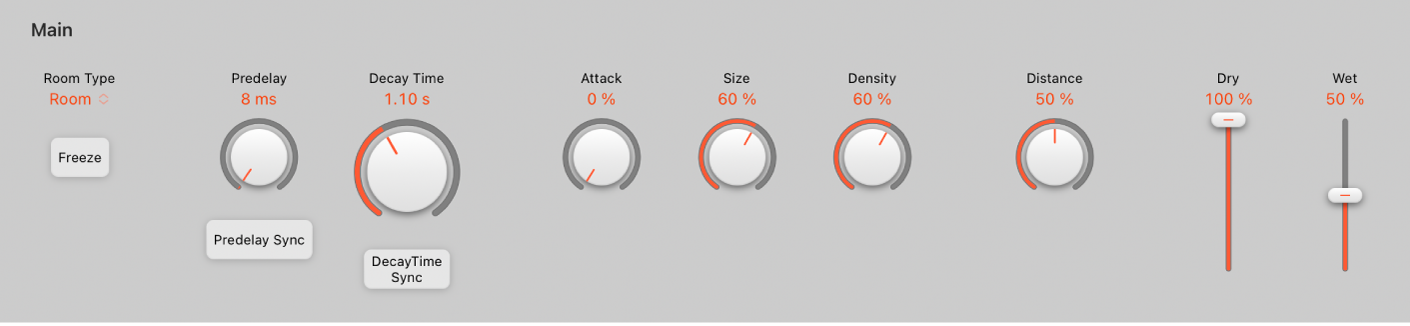
Hauptparameter „ChromaVerb“
Einblendmenü „Room Type“: Wähle die Art den Hallraums, den du erzeugen willst. Weitere Informationen findest du unter ChromaVerb-Raumtypen.
Taste „Freeze“: Aktiviere diese Taste, um das Signal im gewählten Raumtyp unendlich erneut zu zirkulieren.
Drehregler und Feld „Predelay“: Bestimmen die Zeit zwischen dem Start des Originalsignals und den frühen Reflexionen. Du kannst auch auf das Feld tippen, um einen Wert über das numerische Keypad einzugeben. Doppeltippe, um den Standardwert wiederherzustellen.
Eine kurze Predelay-Einstellung tendiert dazu, Sounds wegzuschieben, während längere Predelay-Einstellungen Sounds weiter in den Vordergrund rücken.
Eine extrem kurze Predelay-Einstellung kann den Klang verfärben und zur Folge haben, dass sich die Position der Signalquelle nur schwer feststellen lässt. Eine sehr lange Predelay-Einstellung wird oft als unnatürliches Echo wahrgenommen und bewirkt eine Trennung, d. h. eine hörbare Lücke zwischen dem Originalsignal und seinen frühen Reflexionen. Eine optimale Predelay-Einstellung hängt von der Art des Eingangssignals ab – oder genauer gesagt: von der Hüllkurve des Eingangssignals. Perkussive Signale erfordern in der Regel kürzere Einstellungen als sanft einschwingende Signale. Eine bewährte Methode lautet etwa: Stelle den Predelay-Wert so hoch wie möglich ein, ohne dass du Nebeneffekte (ein hörbares Echo) wahrnimmst. Wenn du diesen Punkt erreichst, reduziere den Wert der Predelay-Einstellung geringfügig.
Taste „Predelay Sync“: Aktiviere diese Taste, um die Predelay-Werte auf Bereiche zu beschränken, die im Tempo des Hostprogramms synchronisiert wurden.
 Drehregler und Feld „Decay Time“: Hiermit bestimmst du die Decay-Zeit. Die Decay-Zeit für bestimmte Frequenzen hängt von den Werten des Dämpfungsparameters ab. Du kannst auch auf das Feld tippen, um einen Wert über das numerische Keypad einzugeben. Doppeltippe, um den Standardwert wiederherzustellen.
Drehregler und Feld „Decay Time“: Hiermit bestimmst du die Decay-Zeit. Die Decay-Zeit für bestimmte Frequenzen hängt von den Werten des Dämpfungsparameters ab. Du kannst auch auf das Feld tippen, um einen Wert über das numerische Keypad einzugeben. Doppeltippe, um den Standardwert wiederherzustellen.Taste „Decay Time Sync“: Aktiviere diese Taste, um die Decay-Werte auf Bereiche zu beschränken, die im Tempo des Hostprogramms synchronisiert wurden.
Drehregler und Feld „Attack“: Legen die Attack-Phase des Nachhalls fest. Die wirkt sich abhängig vom gewählten Raumtyp auf die Aufbauzeit für Lautstärke oder Dichte aus. Du kannst auch auf das Feld tippen, um einen Wert über das numerische Keypad einzugeben. Doppeltippe, um den Standardwert wiederherzustellen.
Für die folgenden Raumtypen wird durch die Attack-Parameter die Lautstärke im Zeitverlauf erhöht: Theatre, Dense Room, Smooth Space, Reflective Hall, Strange Room, Airy.
Für die folgenden Raumtypen wird durch den Attack-Parameter die Zeitdauer festgelegt, die das Reverb zum Erreichen des maximalen Dichtewerts benötigt. Verwendet wird hierzu der Drehregler „Density“: Room, Chamber, Concert Hall, Synth Hall, Digital, Dark Room, Vocal Hall, Bloomy.
Drehregler und Feld „Size“: Bestimmen die Dimensionen des Raums. Höhere Werte entsprechen einem größeren Raum. Du kannst auch auf das Feld tippen, um einen Wert über das numerische Keypad einzugeben. Doppeltippe, um den Standardwert wiederherzustellen.
Drehregler und Feld „Density“: Passen die Dichte der frühen und späten Reflexionen gleichzeitig an und hängen vom Raumtyp ab. Du kannst auch auf das Feld tippen, um einen Wert über das numerische Keypad einzugeben. Doppeltippe, um den Standardwert wiederherzustellen.
Drehregler und Feld „Distance“: Hiermit legst du die wahrgenommene Entfernung von der Quelle durch Ändern früher und später Energie fest. Du kannst auch auf das Feld tippen, um einen Wert über das numerische Keypad einzugeben. Doppeltippe, um den Standardwert wiederherzustellen.
Steuerelement und Feld „Dry“: Legen unabhängig die Pegel der Quellen- und Effektsignale fest. Du kannst auch auf das Feld tippen, um einen Wert über das numerische Keypad einzugeben. Doppeltippe, um den Standardwert wiederherzustellen.
 Steuerelement und Feld „Wet“: Legen unabhängig die Pegel der Quellen- und Effektsignale fest. Du kannst auch auf das Feld tippen, um einen Wert über das numerische Keypad einzugeben. Doppeltippe, um den Standardwert wiederherzustellen.
Steuerelement und Feld „Wet“: Legen unabhängig die Pegel der Quellen- und Effektsignale fest. Du kannst auch auf das Feld tippen, um einen Wert über das numerische Keypad einzugeben. Doppeltippe, um den Standardwert wiederherzustellen.